Page 1
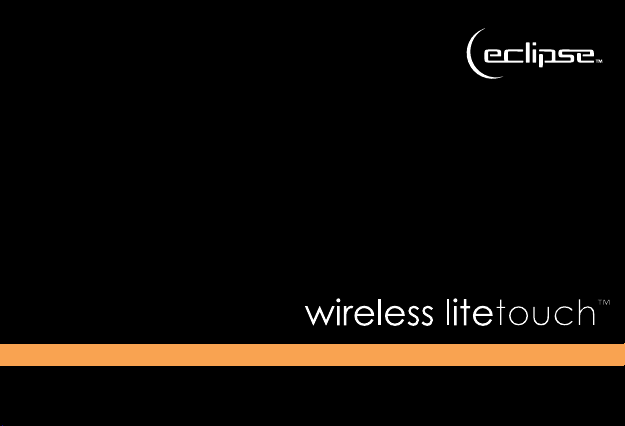
User guide | Bedienungsanleitung | Guide d’utilisation | Manuale d’uso | Manual del usario
eclipsetouch.com
Page 2
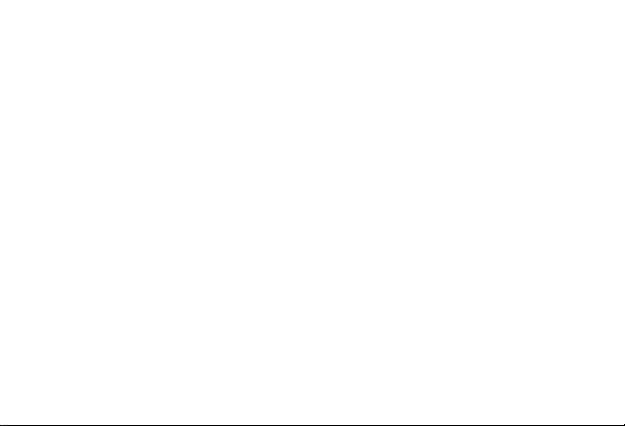
Page 3
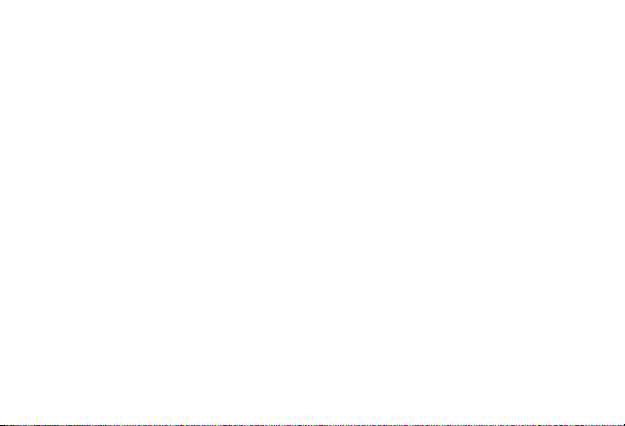
contents:
Before you start...........................................................................................................................
Bevor Sie beginnen | Avant de commencer | Prima di cominciare | Antes de empezar
Installation...................................................................................................................................
Installation | Installation | Prima di cominciare | Instalación
LCD touch panel .......................................................................................................................
LCD Touchpanel | Clavier LCD tactile | Pannello tattile a cristalli liquidi | Panel táctil LCD
Programming myeclipse™........................................................................................................
myeclipse™ programmieren | Programmation de myeclipse™ | Programmare myeclipse™ |
Programación de myeclipse™
4
5
10
21
Page 4
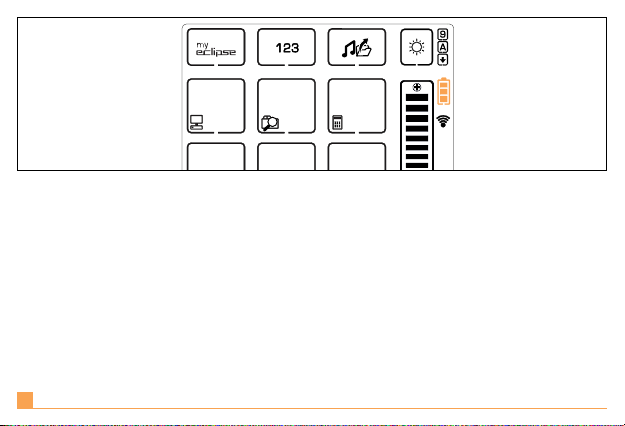
Before you start
EN |
Fully charge your litetouch™ keyboard before use, for the best experience.
Bevor Sie beginnen
DE |
Laden Sie Ihr litetouch™ keyboard vollständig auf, um das optimale Benutzererlebnis zu
genießen.
Avant de commencer
FR |
Pour avoir l’assurance d’une expérience optimale, veillez à bien charger complètement votre
clavier litetouch™ avant de l’utiliser.
Prima di cominciare
IT |
Prima dell’uso caricare completamente la Tastiera litetouch™, per una prestazione ottimale.
Antes de empezar
ES |
Recargue completamente su teclado litetouch™ antes de utilizarlo, para disfrutar de la
4
mejor experiencia de uso.
Page 5
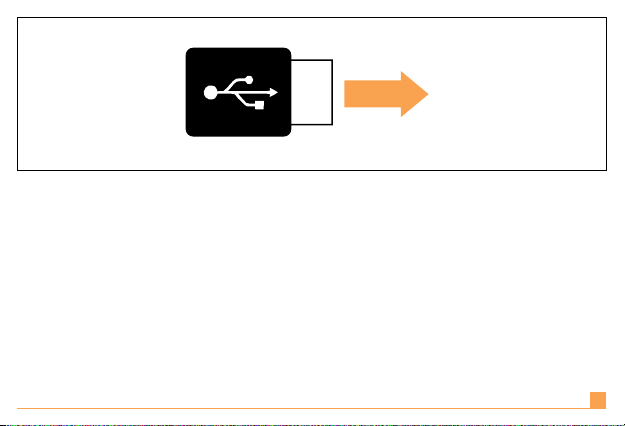
Installation
EN |
Plug the wireless USB receiver into a USB port on your computer.
Installation
DE |
Verbinden Sie den drahtlosen USB-Empfänger mit einem USB-Anschluss auf Ihrem Computer.
Installation
FR |
Branchez le récepteur sans l USB sur l’un des ports USB de votre ordinateur.
Prima di cominciare
IT |
Collegare la ricevente USB wireless ad un’entrata USB nel computer.
Instalación
ES |
Conecte el receptor inalámbrico USB a un puerto USB de su ordenador.
5
Page 6
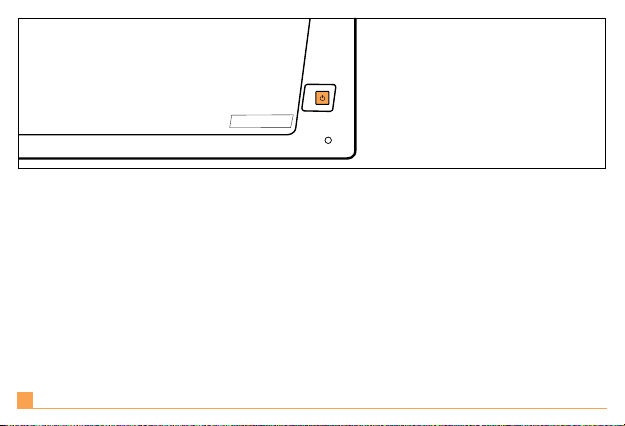
EN |
Turn the keyboard ON.
DE |
Schalten Sie die Tastatur EIN.
FR |
Mettez le clavier en marche (ON).
IT |
Accendere la Tastiera.
ES |
Encienda el teclado.
6
Page 7
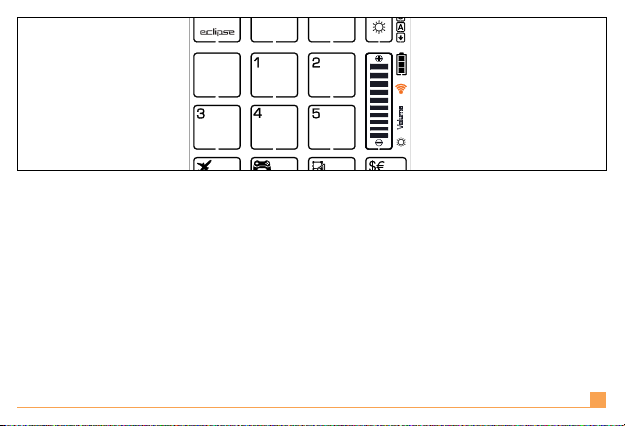
EN |
When a link is established the wireless icon will be displayed on the LCD touch panel.
DE |
Wenn eine Verbindung hergestellt wurde, erscheint das „Wireless“-Icon auf dem LCD touch
panel.
FR |
Lorsqu’une liaison est établie, l’icône « sans l » s’afche sur le clavier LCD tactile.
IT |
Quando si sarà stabilito un collegamento, l’Icona del Wireless comparirà sul pannello tattile
a cristalli liquidi.
ES |
Cuando se haya establecido una conexión, Icono Inalámbrico aparecerá en el panel táctil
LCD.
7
Page 8
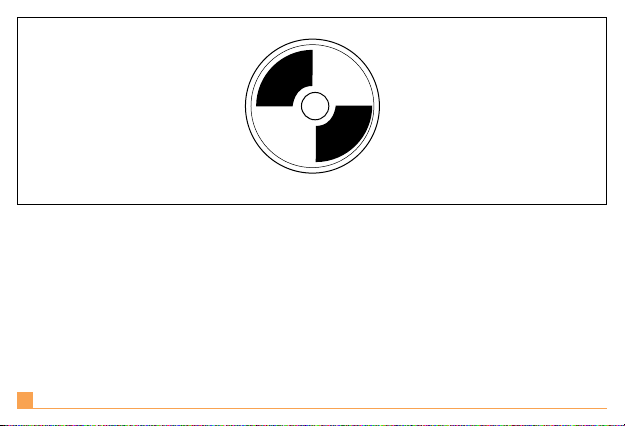
Insert the CD to install the software, once installed the eclipse icon will appear in your system
EN |
tray.
Zur Installation der Software legen Sie die CD ein. Nach der Installation erscheint das
DE |
Eclipse-Icon in Ihrer Systemleiste.
Insérez le CD pour installer le logiciel. Une fois l’installation achevée, l’icône eclipse apparaî-
FR |
tra dans votre barre d’état système.
Inserire il CD per installare il software; una volta installato, comparirà l’icona eclipse nel vas-
IT |
soio di sistema.
Inserte el CD para instalar el software; una vez instalado, el icono de eclipse aparecerá en la
ES |
bandeja de sus sistema.
8
Page 9
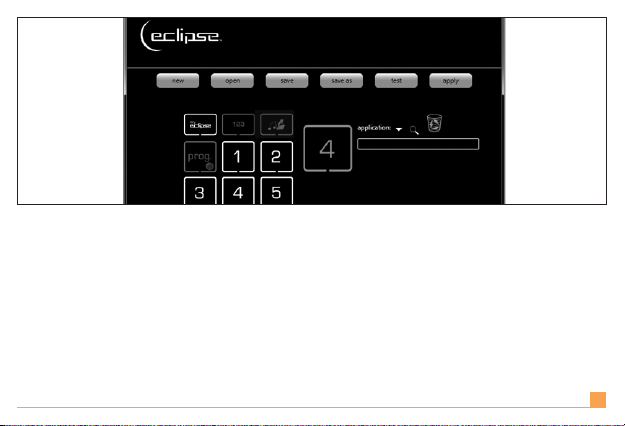
Use the Smart Technology (ST) software to program the myeclipse™ mode on your multi
EN |
touch panel.
Programmieren Sie mithilfe der Smart Technology (ST) Software den myeclipse™ Modus auf
DE |
Ihrem Multitouch-Panel.
Utilisez le logiciel Smart Technology (ST) pour programmer le mode myeclipse™ sur votre
FR |
panneau multifonction.
Utilizza il software Smart Technology (ST) per programmare la modalità myeclipse™ sul
IT |
pannello multi-tattile.
ES |
Utilice el software Smart Technology (ST) para programar el modo myeclipse™ en su panel
multitáctil.
9
Page 10
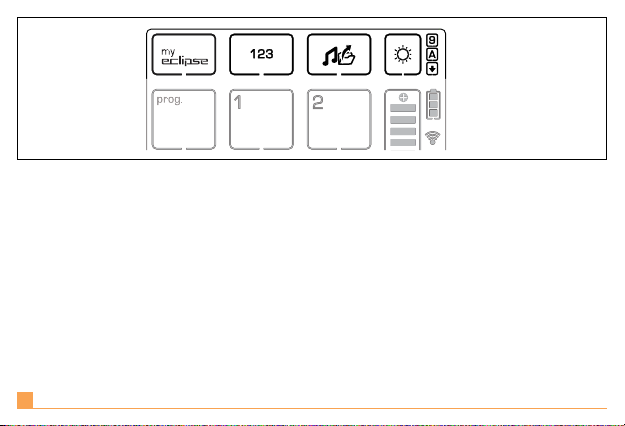
LCD touch panel
EN |
Switch between myeclipse™, Number pad and Media shortcuts functions on the LCD touch
panel by touching the relevant tab.
LCD touch panel | Wechseln Sie auf dem LCD-Touchpanel zwischen den Shortcut-Funk-
DE |
tionen myeclipse™, Nummern und Media, indem Sie die entsprechende Leiste berühren.
Clavier LCD tactile | Vous pouvez changer de mode par simple toucher de l’onglet approprié
FR |
sur le clavier LCD tactile : mode myeclipse™, mode clavier numérique ou mode multimédia.
Pannello tattile a cristalli liquidi | Scegli fra le funzioni shortcut di myeclipse™, tastiera
IT |
numerica e lettore media sul pannello tattile a cristalli liquidi, toccando la relativa opzione.
Panel táctil LCD | Cambio entre las funciones myeclipse™, teclado numérico y atajos multi-
ES |
media en el panel táctil LCD tocando la cha correspondiente.
10
Page 11
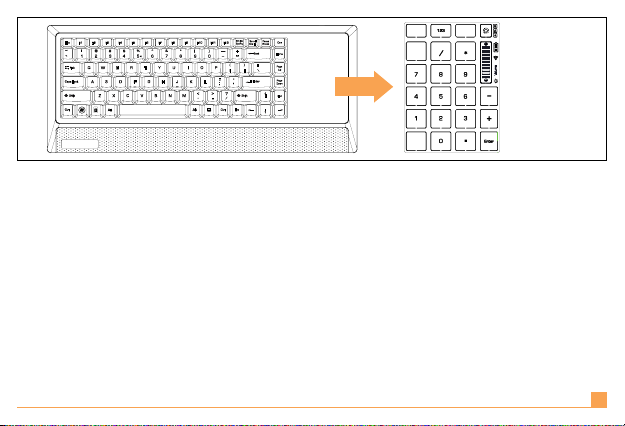
Number Pad Mode
EN |
Fast & easy data entry with a full sized integrated number pad.
Nummern-Modus
DE |
Nummern-Modus: Schnelle & einfache Dateneingabe mit einem integrierten Ziffernblock in
voller Größe.
Mode pavé numérique
FR |
Mode pavé numérique : pour saisir facilement et rapidement vos données à partir d’un
clavier numérique pleine taille intégré.
Modalità tastiera numerica
IT |
Modalità tastiera numerica: inserimento di dati rapido e semplice con tastiera numerica
integrata full size.
Modo teclado numérico
ES |
Modo de teclado numérico: introducción rápida y sencilla con un teclado numérico completo
e integrado.
11
Page 12

Media mode
EN |
One touch to launch media, surng the web & opening your mail.
Media-Modus
DE |
Mit einem einzigen Knopfdruck Medien starten, im Web surfen & Ihre E-Mails öffnen.
Mode multimédia
FR |
Pour lancer d’une seule touche vos applications multimédia, surfer sur le Web & consulter
vos e-mails.
Modalità media
IT |
Un solo tocco per lanciare strumenti media, navigare su internet e aprire la posta elettronica.
Modo multimedia
ES |
Un toque para abrir elementos multimedia, navegar por Internet y abrir su correo.
12
Page 13

myeclipse™ mode
EN |
Program the pre-determined Icons to launch your favourite, websites, applications and les
in one touch.
myeclipse™ Modus | Programmieren Sie die denierten Icons zum Zugriff auf Ihre favorisi-
DE |
erten Websites, Anwendungen und Dateien auf einen Tastendruck.
myeclipse™ Mode | Vous pouvez assigner les icônes prédéterminées de façon à lancer vos
FR |
sites Web, applications et chiers favoris à partir d’un simple bouton.
myeclipse™ Modalità | Per programmare le icone pre-denite per lanciare i siti web, le ap-
IT |
plicazioni e i le preferiti in un solo tocco.
myeclipse™ Modo | Programe los iconos predeterminados para abrir sus favoritos, sitios
ES |
web, Aplicaciones y Archivos con un solo toque.
13
Page 14

Adjust volume
EN |
To increase or decrease the volume of your PC’s media
player, slide your nger up or down the volume / brightness
control on the LCD touch panel.
Lautstärke einstellen
DE |
Zum Einstellen der Lautstärke des Media-Players Ihres
PCs bewegen Sie Ihren Finger auf der Lautstärke-/Helligkeitsregelung auf dem LCD-Touchpanel nach oben oder
unten.
Réglage du volume
FR |
Vous pouvez régler le volume de votre PC en passant
simplement le doigt sur le curseur volume/luminosité du
clavier LCD tactile.
Per regolare il volume
IT |
Per aumentare o diminuire il volume del lettore media del
PC, scorrere con il dito in su e in giù con il comando volume/luminosità sul pannello tattile a cristalli liquidi.
Ajuste del volumen
ES |
A n de incrementar o bajar el volumen del reproductor
multimedia de su PC, deslice el dedo hacia arriba o hacia
abajo en el control de volumen / brillo en el panel táctil LCD.
14
Page 15
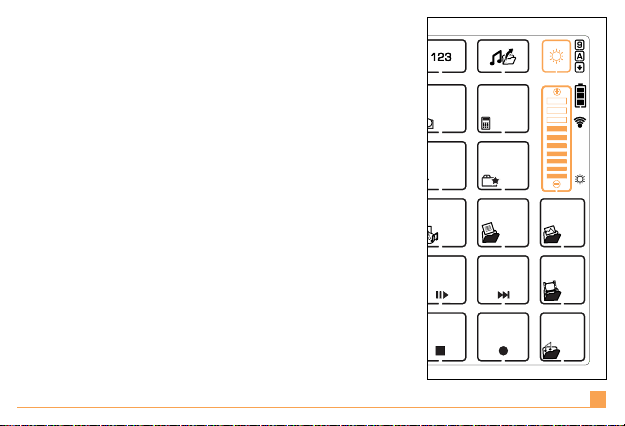
Adjust brightness
EN |
To increase or decrease the brightness of your keyboard,
select the brightness icon and slide your nger up or down
the volume / brightness control on the LCD touch panel.
Helligkeit einstellen
DE |
Zur Einstellung der Helligkeit Ihrer Tastatur wählen Sie das
Helligkeits-Icon aus und bewegen Sie Ihren Finger auf der
Lautstärke-/Helligkeitsregelung auf dem LCD-Touchpanel
nach oben oder unten.
Réglage de la luminosité
FR |
Pour régler la luminosité du clavier, sélectionnez l’icône
Luminosité, puis passez simplement le doigt sur le curseur
volume/luminosité du clavier LCD tactile.
Per regolare la luminosità
IT |
Per aumentare o diminuire la luminosità della tastiera, selezionare l’Icona della luminosità e scorrere con il dito in su e in
giù sul comando del volume/luminosità sul pannello tattile a
cristalli liquidi.
Ajuste del brillo
ES |
A n de incrementar o bajar el brillo de su teclado, seleccione el icono de brillo y deslice el dedo hacia arriba o hacia
abajo en el control de volumen / brillo en el panel táctil LCD.
15
Page 16

Num, Scroll & Caps Lock indicators
EN |
Status of the Num, Scroll and Caps lock is displayed on the LCD touch panel.
Num-, Scroll- & Caps-Lock-Anzeigen
DE |
Die aktuelle Num-, Scroll- und Caps-Lock- Einstellung wird auf dem LCD-Touchpanel
angezeigt.
Indicateurs de verrouillage
FR |
Le statut des touches de verrouillage Num., Maj. et délement est indiqué sur le clavier LCD
tactile.
Indicatori di Blocco Num, Scroll & Caps
IT |
Lo stato del blocco Num, Scroll e Caps compare sul Pannello tattile a cristalli liquidi.
Indicadores de Num, Desp y Bloq Mayús
ES |
El estado de bloq Num, bloq Des y Mayús aparecen en la pantalla táctil LCD.
16
Page 17

LCD Lock
EN |
To lock the LCD touch panel press the Lock Key on the main keyboard.
LCD-Lock
DE |
Zum Sperren des LCD-Touchpanels drücken Sie die Lock-Taste auf der Haupttastatur.
Verrouillage du clavier
FR |
Pour verrouiller le clavier LCD, appuyez sur la touche Lock du clavier principal.
Blocco dell’opzione Cristalli Liquidi
IT |
Per bloccare l’opzione di pannello tattile a cristalli liquidi, premere il tasto ‘Bloc’ sulla tastiera
principale.
Bloqueo del LCD
ES |
Para bloquear el panel táctil LCD pulse la tecla de bloqueo en el teclado principal.
17
Page 18

Power indicator
EN |
Power status is displayed on the LCD touch panel.
Stromanzeige
DE |
Der Ein-/Aus-Status wird auf dem LCD-Touchpanel angezeigt.
Indicateur de batterie
FR |
L’état de charge de la batterie est indiqué sur le clavier LCD tactile.
Indicatore di funzionamento
IT |
Lo stato di funzionamento compare sul pannello tattile a cristalli liquidi.
Indicador de encendido
ES |
El estado de encendido aparece en el panel táctil LCD.
18
Page 19
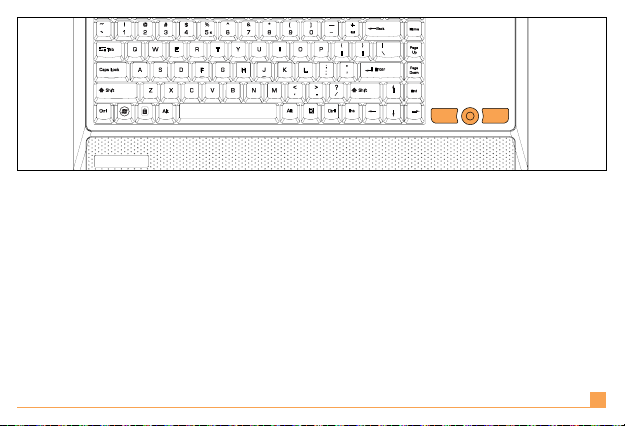
Track Ball and Mouse & scroll controls
EN |
Use the Trackball to move the mouse cursor on the screen, press and hold the left shift key
to scroll a window up and down.
Trackball- und Maus- & Scroll-Steuerungen | Verwenden Sie den Trackball, um den Maus-
DE |
Cursor auf der Anzeige zu bewegen, halten Sie die linke Umschalttaste gedrückt, um ein
Fenster nach oben und unten zu scrollen.
Trackball et souris | Utilisez la trackball pour déplacer le curseur de la souris, appuyez et
FR |
maintenez enfoncée la touche Maj. (shift) de gauche pour faire déler une fenêtre.
Comandi scroll, Trackball e Mouse | Usa la Trackball per muovere il cursore del mouse sullo
IT |
schermo, tieni premuto il tasto shift sinistro per scorrere una nestra in su e in giù.
Controles de Track Ball, ratón y desplazamiento | Utilice la Trackball para mover el cursor
ES |
del ratón por la pantalla, mantenga pulsada la tecla Mayús izquierda para desplazarse arriba
o abajo en una pantalla.
19
Page 20

EN |
The Mouse buttons.
DE |
Die Maustasten.
FR |
Les boutons de souris.
IT |
I tasti del mouse.
ES |
Los botones del ratón.
20
Page 21

Programming myeclipse™
EN |
To start programming myeclipse™; select the myeclipse™ mode and press the “Prog” key
on the LCD touch panel.
myeclipse™ programmieren | Um myeclipse™ zu programmieren, wählen Sie den
DE |
myeclipse™-Modus und drücken Sie die Taste „Prog“ auf dem LCD-Touchpanel.
Programmation de myeclipse™ | Pour lancer la programmation de myeclipse™; sélection-
FR |
nez le mode myeclipse™ et appuyez sur la touche « Prog » du clavier LCD tactile.
Programmare myeclipse™ | Per iniziare a programmare myeclipse™, selezionare la modal-
IT |
ità myeclipse™ e premere il tasto “Prog” sul pannello tattile a cristalli liquidi.
Programación de myeclipse™ | Para empezar a programar myeclipse™; seleccione el
ES |
modo myeclipse™ y pulse la tecla “Prog” en el panel táctil LCD.
21
Page 22

The myeclipse™ user interface will appear on your screen.
EN |
Die myeclipse™-Benutzeroberäche erscheint auf Ihrer Anzeige.
DE |
L’interface utilisateur myeclipse™ apparaîtra sur votre écran.
FR |
L’interfaccia utente di myeclipse™ comparirà sullo schermo.
IT |
La interfaz de usuario de myeclipse™ aparecerá en su pantalla.
ES |
22
Page 23

EN |
You can now choose to Drag & Drop, Type or Browse your favored applications, websites or
les to any of the 12 predetermined icons.
DE |
Sie können nun Drag & Drop, manuelle Eingabe oder Browsen wählen, um Ihre favorisierten
Anwendungen, Websites oder Dokumente mit jedem beliebigen der 12 denierten Icons zu
verknüpfen.
FR |
Vous pouvez à présent assigner vos applications, sites Web ou chiers favoris aux 12 icônes
(par simple glisser-déposer, par saisie clavier ou au moyen de votre navigateur).
IT |
Adesso è possibile scegliere di trascinare con ‘drag & drop’, digitare, o sfogliare le applicazioni, i siti web o i le preferiti nelle 12 icone pre-denite.
ES |
Ahora puede elegir Arrastrar y soltar, Escribir o Navegar por su aplicaciones, sitios web o
archivos favoritos a cualquiera de los 12 iconos predeterminados.
23
Page 24

EN |
Websites
Step 1: Click the button you wish to program.
DE |
Websites
Schritt 1: Klicken Sie auf die zu programmierende Taste.
FR |
Sites Web
Etape 1: Cliquez sur le bouton que vous souhaitez programmer.
IT |
Siti web
Step 1: Cliccare sul tasto che si desidera programmare.
ES |
Sitios web
Paso 1: Haga clic en el botón que desee programar.
24
Page 25

Step 2. - Manual entry: Click in the address bar, type (or copy and paste) the URL of the
EN |
website you wish to link to and then press Return.
Schritt 2 - Manuelle Eingabe: Klicken Sie in die Adressleiste, geben Sie die URL der Web-
DE |
site, die Sie verknüpfen wollen, ein (bzw. mithilfe von Kopieren und Einfügen), und drücken
Sie auf Return.
Etape 2 : entrée manuelle: Cliquez dans la barre d’adresse, saisissez (ou copiez collez)
FR |
l’URL du site Web que vous souhaitez programmer, puis appuyez sur Entrée.
Step 2 - Inserimento manuale: Cliccare nella barra dell’indirizzo, digitare (o copiare e incol-
IT |
lare) l’indirizzo URL del sito web che si desidera associare al tasto e quindi premere Invio.
Paso 2: Entrada manual: Haga clic en la barra de dirección, escriba (o copie y pegue) el
ES |
URL del sitio web que desee enlazar y pulse Intro.
25
Page 26

EN |
Step 3 - Drag and Drop: Point to the fav icon next to the web address in your browser’s
address bar. Click and hold your left mouse button, then drag your cursor to the highlighted
button you have chosen to program in the myeclipse™ software.
DE |
Schritt 3 – Drag and Drop: Zeigen Sie auf das fav icon neben der Webadresse in der
Adressleiste Ihres Browsers. Halten Sie die linke Maustaste gedrückt und ziehen Sie dann
den Cursor auf die markierte Taste, die Sie in der myeclipse™-Software programmieren
möchten.
FR |
Etape 3 : glisser-déposer: Dirigez le curseur de la souris vers l’icône Favoris près de la
barre d’adresse de votre navigateur. Cliquez et maintenez enfoncé le bouton gauche de la
souris, puis faites glisser le curseur vers le bouton sélectionné pour le programmer dans
myeclipse™.
IT |
Step 3 – Drag & Drop: Puntare sull’icona favorita, accanto all’indirizzo web nella barra
indirizzi del browser. Cliccare tenendo premuto il tasto sinistro del mouse, quindi trascinare il
cursore no al tasto evidenziato che si è scelto di programmare nel software myeclipse™.
ES |
Paso 3: Arrastrar y soltar: Marque fav icon, junto a la dirección de Internet en la barra
de dirección de su navegador. Haga clic y mantenga presionado el botón izquierdo del
ratón, y arrastre el cursor hasta el botón resaltado que ha elegido programar en el software
myeclipse™.
26
Page 27
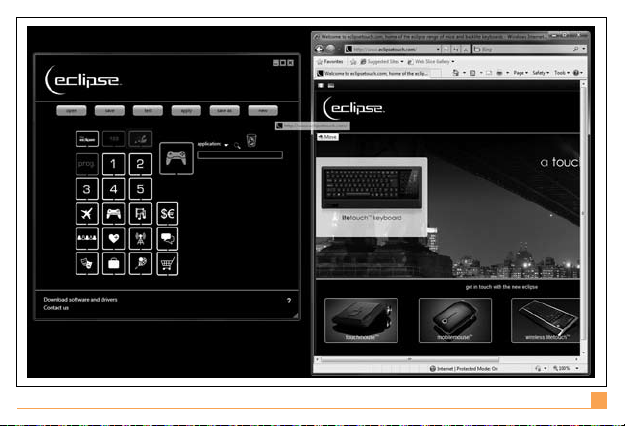
27
Page 28

EN |
Applications
Step 1: Click the button you wish to program.
DE |
Applications
Schritt 1: Klicken Sie auf die zu programmierende Taste.
FR |
Applications
Etape 1: Cliquez sur le bouton que vous souhaitez programmer.
IT |
Applicazioni
Step 1: Cliccare sul tasto che si desidera programmare.
ES |
Aplicaciones
Paso 1: Haga clic en el botón que desee programar.
28
Page 29
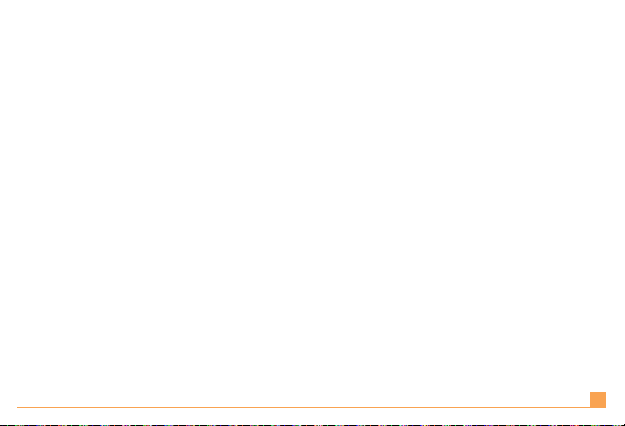
EN |
Step 2 - Manual entry: Click the drop-down arrow next to ‘applications’ and choose the
program from the list or click the browse button, navigate to the .exe le for the program that
you wish to link to and then click Open.
DE |
Schritt 2 – Manuelle Eingabe: Klicken Sie auf den Drop-Down-Pfeil neben „Anwendungen“
und wählen Sie das Programm aus der Liste oder Klicken Sie auf die Taste Browse, navigieren Sie zur .exe Datei des Programmes, zu dem Sie eine Verknüpfung herstellen wollen,
und klicken Sie Öffnen.
FR |
Etape 2 : entrée manuelle: Cliquez sur le bouton de déroulement près de « applications » et
sélectionnez le programme de votre choix parmi la liste ou cliquez sur le bouton de navigation, localisez le chier .exe du programme que vous souhaitez entrer, puis cliquez sur Open
(ouvrir).
IT |
Step 2- Inserimento manuale: Cliccare sulla freccia con menù a tendina accanto alle ‘ap-
plicazioni’, e scegliere il programma dalla lista oppure Cliccare sul tasto sfoglia, navigare per
trovare il le .exe per il programma che si desidera associare al tasto e quindi cliccare su
Apri.
ES |
Paso 2: Entrada manual: Haga clic en la echa desplegable junto a “aplicaciones” y elija el
programa en la lista, o haga clic en el botón explorar, desplácese hasta el archivo .exe del
programa que desea enlazar y haga clic en Abrir.
29
Page 30
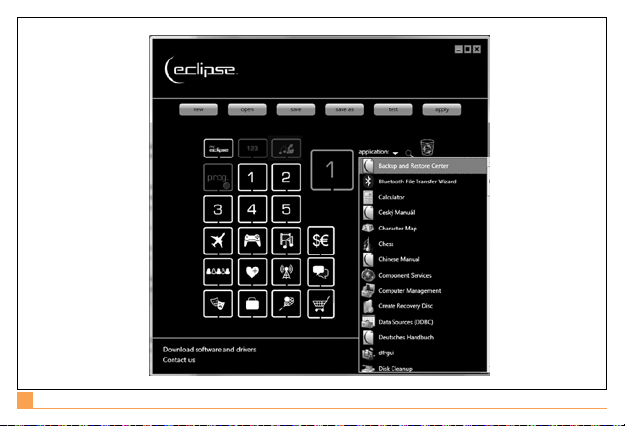
30
Page 31
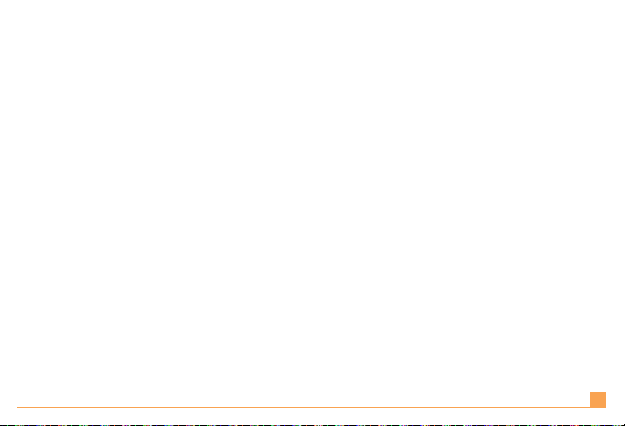
Step 3 - Drag and Drop: Browse to the le of your choice using Windows Explorer and
EN |
point to it with your mouse cursor. Click and hold your left mouse button, then drag your
cursor to the highlighted button you have chosen to program in the myeclipse™ software.
Drag the newly created icon to the button of your choice.
Schritt 3 – Drag and Drop: Browsen Sie mit dem Windows Explorer nach der Datei Ihrer
DE |
Wahl und zeigen Sie mit dem Mauscursor darauf. Halten Sie die linke Maustaste gedrückt
und ziehen Sie dann den Cursor auf die markierte Taste, die Sie in der myeclipse™-Software
programmieren möchten. Ziehen Sie das neu erstellte Icon auf die Taste Ihrer Wahl.
Etape 3 : glisser-déposer: Sélectionnez le chier de votre choix en naviguant au sein de
FR |
Windows Explorer, puis dirigez le curseur de votre souris vers celui-ci. Cliquez et maintenez
enfoncé le bouton gauche de la souris, puis faites glissez le curseur vers le bouton sélectionné pour le programmer dans myeclipse. Faites glisser la nouvelle icône vers le bouton de
votre choix.
Step 3 – Drag & Drop: Sfogliare no a trovare il le scelto, utilizzando Windows Explorer, e
IT |
puntare su di esso con il cursore del mouse. Cliccare tenendo premuto il tasto sinistro del
mouse, quindi trascinare il cursore no al tasto evidenziato che si è scelto di programmare
nel software myeclipse™ Trascinare l’icona appena creata no al tasto scelto.
Paso 3: Arrastrar y soltar: Desplácese hasta el archivo de su elección con el Explorador
ES |
de Windows y márquelo con el cursor del ratón. Haga clic y mantenga pulsado el botón
izquierdo del ratón, y a continuación arrastre su cursor hasta el botón resaltado que haya
elegido programar en el software myeclipse™. Arrastre el icono que acaba de crearse hasta
el botón de su elección.
31
Page 32

32
Page 33

Saving a Prole
EN |
Once you have nished programming select save, name the prole in the le name box and
select save.
Prol speichern
DE |
Wenn Sie die Programmierung abgeschlossen haben, benennen Sie das Prol im Dateinamensfeld und wählen Sie Speichern aus.
Sauvegarde d’un prol
FR |
Une fois la programmation terminée, sélectionnez Save (enregistrer), nommez le prol dans
le champ prévu à cet effet, et appuyez sur Save.
Salvare un prolo
IT |
Una volta terminato di programmare, selezionare ‘salva’, nominare il prolo nella casella del
nome del le, e selezionare salva.
Guardar un perl
ES |
Cuando haya terminado de programar, seleccione guardar, asigne un nombre para el perl
en el cuadro Nombre de archivo y seleccione guardar.
33
Page 34

Deleting a website, application or le
EN |
Select the button you wish to delete a le, web or app from and drag and drop the icon to
the recycle bin on your myeclipse™ software.
Eine Website, Anwendung oder Datei löschen | Wählen Sie die Taste, aus der Sie die Datei,
DE |
Website oder Anwendung löschen wollen, und bewegen Sie das Icon mit Drag and Drop in
den Papierkorb Ihrer myeclipse™-Software.
Suppression d’un site Web, application ou chier | Sélectionnez le bouton dont vous
FR |
souhaitez supprimer l’assignation à un chier, un site ou une application, puis faites-le glisser
vers la corbeille myeclipse™.
Cancellare un sito web, un’applicazione o un le | Selezionare il tasto dal quale si desidera
IT |
eliminare un le, un sito web o un’applicazione e trascinare con ‘drag & drop’ l’icona nel
cestino sul software di eclipse.
Eliminar un sitio web, aplicación o archivo | Seleccione el botón en el que desea eliminar
ES |
un archivo, una web o una aplicación, arrastre y suelte el icono en la papelera de reciclaje en
su software myeclipse™.
34
Page 35

Page 36

www.madcatz.com
© 2010 Mad Catz Interactive Asia Limited (MCIA). Eclipse, wireless litetouch™, the Eclipse logo, Mad Catz and the Mad Catz logo are trademarks or registered
trademarks of Mad Catz, Inc and/or its afliated companies. The shape and design of this product are a trade dress of Mad Catz and/or MCIA. All other trademarks
or registered trademarks are the property of their respective owners. Made in China. All rights reserved. Product features, appearance and specications may be
subject to change without notice. Please retain this information for future reference.
© 2010 Mad Catz Interactive Asia Limited (MCIA). Eclipse, wireless litetouch™, le logo Eclipse, Mad Catz et le logo Mad Catz sont des marques decommerce ou des
marques déposées de Mad Catz, Inc., et/ou ses sociétés afliées. . La forme et le design de ce produit sont caractéristiques de la marque Mad Catz et/ou MCIA.
Toutes les autres marques ou marques déposées sont la propriété de leurs propriétaires respectifs. Fabriqué en Chine. Tous droits réservés. L’aspect, les fonctionnalités et les spécications du produit peuvent changer sans préavis. Veuillez conserver cette notice pour référence ultérieure.
© 2010 Mad Catz Interactive Asia Limited (MCIA). Eclipse, wireless litetouch™ y el logotipo de Eclipse, Mad Catz y el logotipo de Mad Catz son marcas comerciales
o marcas comerciales registradas de Mad Catz, Inc., y/o sus compañías aliadas. La forma y el diseño de este producto es la imagen de marca de Mad Catz y/o
MCIA. Todas las demás marcas o marcas registradas son propiedad de sus respectivos propietarios. Fabricado en China. Reservados todos los derechos. Las
características, el aspecto y las especicaciones del producto pueden ser objeto de modicación sin previo aviso. Por favor guarde esta información para su
consulta en el futuro.
Mad Catz is a publicly traded company on the TSX/AMEX, symbol MCZ.
Les actions de Mad Catz sont cotées en bourse sur le TSX/AMEX sous le symbole MCZ.
